パワーポイントはビジネスの分野においてよく使われているツールです。さまざまなテンプレートが提供されているので、自由にアレンジすることができます。無償利用することができるものがあったり、有償で購入することができるものもあるでしょう。企業によっては独自デザインのものを使っているところもあり、幅広い世代の人が利用しています。作り方をいくつかご紹介します。
簡単にプレゼン資料を作成する
パワーポイントを利用するといろいろなプレゼンテーション用資料を作成することが可能です。さまざまなテンプレートを作成することができ、作り方は簡単です。まず空のプレゼンテーションを開いてから、表示タブからスライドマスターを選択します。するとスライドマスターと関連付けられたレイアウトが表示されるので、背景色を変化することが可能です。背景のスタイルを選択し、パレットからスタイルを選ぶことができます。スライドマスターと関連付けられたレイアウトと共に背景色が変わり、お好みのカラーに変更することが可能です。
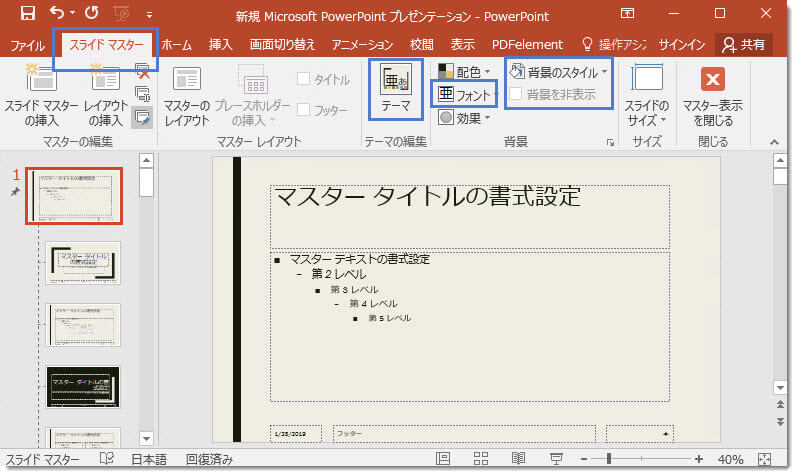
パワーポイントの直感的な操作画面
次にスライドマスターにあるタイトルの書式設定というボックスを選択し、フォントを変更することができます。スライドマスターと関連付けられたレイアウトと共にフォントが変わるので、このようにベースになるレイアウトを変更したい場合、マスタースライドで設定を変更しましょう。各スライドのレイアウトを変える場合、関連付けられたレイアウトで調整しながらデザインを作ります。レイアウトの数はいくつかあるので、不要なものは削除することが可能です。直感的な操作画面になっているので、初心者でも利用できます。
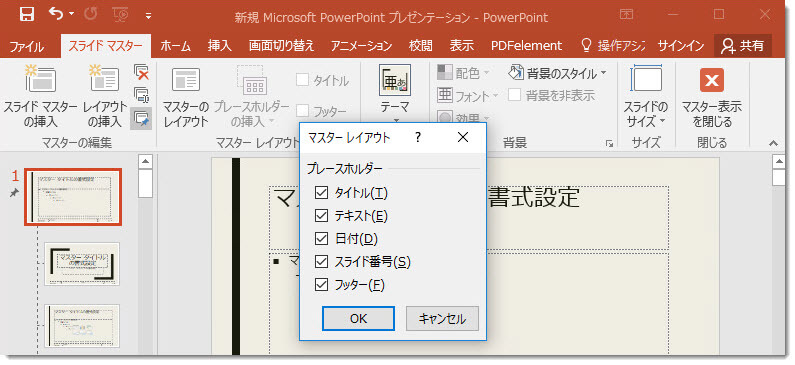
作成したパワポテンプレートを利用しよう
出来上がったらパワポテンプレートを保存します。ファイルから名前を付けて保存を選択し、ファイルの種類はパワーポイントテンプレート(potx)を選択しましょう。保存先は任意で変更することができたり、後で移動することが可能です。作ったテンプレートを適用するには、まず空のプレゼンテーションを開きます。デザインタブからテーマを選ぶと、テーマの参照が出てくるのでクリックします。先ほど作成したテンプレートを選択し、適用ボタンを押します。すると先ほど作成したものが適用され、スライドを追加すると別のレイアウトが現れるでしょう。
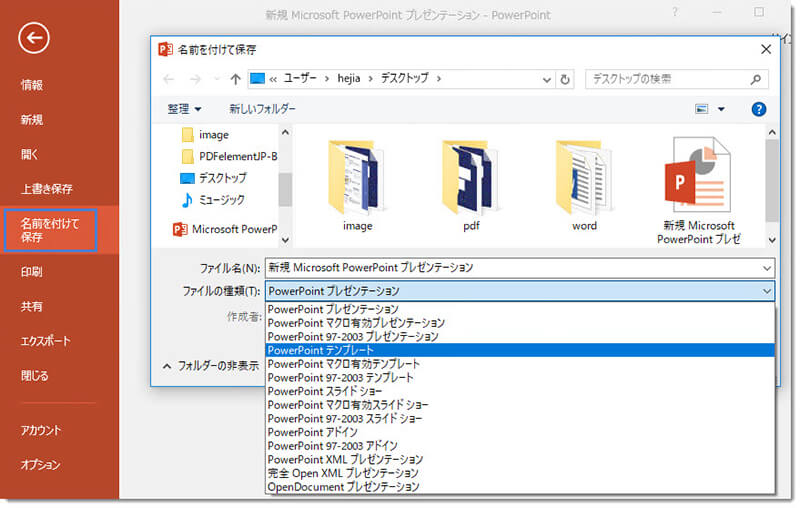
オリジナル作品を作ろう
パワーポイントにはあらかじめデザインされたテンプレートが用意されていて、デザインタブを開くとそれぞれのテーマに沿ったものを簡単に一覧で見ることができます。好きなものをクリックすると、アイテムを反映することが可能です。さまざまな種類のものが用意されているので、好きなアイテムを選択することができます。尚、他の誰かと一緒のデザインを使っているケースになることもあるので、マスター機能を使うとオリジナル作品を作ることが可能です。資料を格好良く演出することができるでしょう。
テンプレートは無料や有料でいろいろな種類がリリースされていますが、どれを使えば良いのか分からないと迷っている人もいるでしょう。選択肢が多すぎて反対に迷ってしまうこともあります。自分で作成することができるので、臨機応変にアレンジすることができるので便利です。無料でいくつか使ってみて、気に入ったものがあれば有料のテーマのものを購入してみても良いでしょう。他のサイトでリリースされているものを参考にして、真似してみるのもおすすめです。少しアレンジするだけ個性を表現することができたり、おしゃれで格好の良いものに仕上げることができます。
パワーポイントは幅広い世代において利用されていて、特にビジネスの分野ではかなり活用されています。さまざまなテンプレートを選択することができたり、自由にアレンジすることができるので便利です。無料のものや有料のものを購入することができますが、自分でオリジナル作品を作成することができ、プレゼンテーションなどに活用することができます。








役に立ちましたか?コメントしましょう!